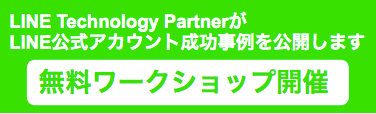LINEをビジネスで使う際、LINE公式アカウントを作成する必要がありますが、事業が複数ある場合や店舗が複数ある場合、LINE公式アカウントを複数作成して使い分けたいと思われるかもしれません。
実際、LINE@(ラインアット )同様、LINE公式アカウントは一度登録しておけば、複数のアカウントを作成することができます。
無駄にアカウントを増やしても管理が大変ですが、場合によっては複数のアカウントを持つことでメリットがあります。
例えば、飲食とアパレル事業と、全く関係のない事業を同じアカウントで運営していたとすると、友だち登録しているユーザーからすると自分に関係ない情報送られてくることになり、印象が良くありません。
通知をオフにされてしまい、本当に見て欲しいメッセージが見てもらえなくなります。
また、顧客情報が混じるのを防ぐために、店舗ごとにライン公式アカウントを分けることもできます。クーポンを配布するにしても「店舗限定」と記載した方がクーポンの反応が良い事例もあります。
出典元:http://blog-at.line.me/archives/51764453.html
では、どのようにLINE公式アカウントを複数作成するのでしょうか?
その方法をステップバイステップ(画像付き)で解説します。
2個目以降のLINE公式アカウントの作り方
PCではログイン前に作成する必要があるため、一度ログアウトをしてから作成することになります。反対にアプリ版ではログイン後に作成することになりますが、どちらからでも複数のLINE公式アカウントを作成することは出来ます。
アプリ版の複数アカウント作り方
STEP1.
まずはLINE Official Accountのアプリを起動します。アプリを起動したら左上の三本線を選択します。
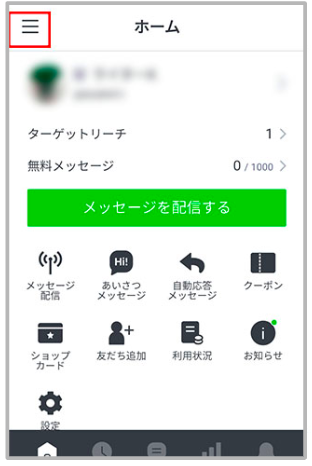
STEP2.
既存のアカウント名の下に表示される「+アカウントを作成」を選択します。
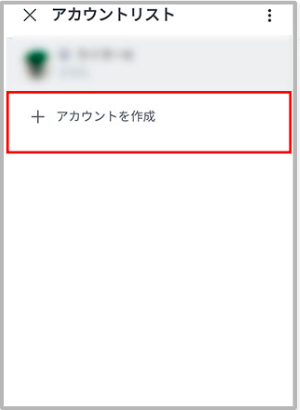
STEP3.
アカウント名やアイコン、業種、会社名、メールアドレスの項目を順に埋めていきます。
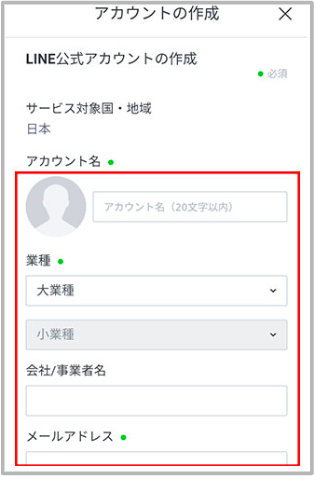
STEP4.
全ての項目を入力したら「確認」を選択します。
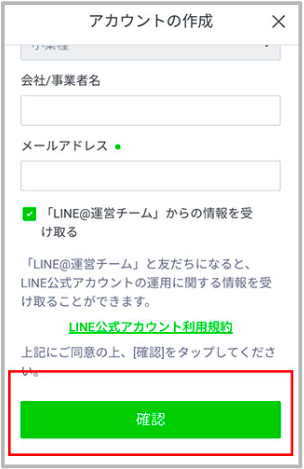
これで2つ目のアカウントを作成することができます。3つ目以降も同様の手順で複数のLINE公式アカウントを作成することができます。
PCでの作り方
STEP1.
ログイン画面の「アカウントを作成」を選択します。
※下記ログイン画面には、以下のURLから移れます
https://account.line.biz/login?redirectUri=https%3A%2F%2Fmanager.line.biz%2F
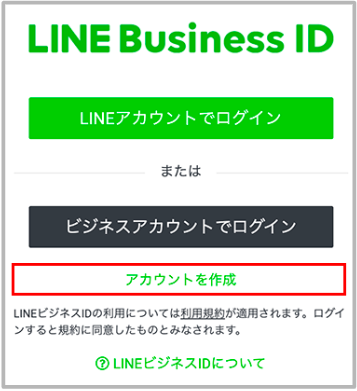
STEP2.
「LINEアカウントで登録」をするか「メールアドレスで登録」をするかを選択します。
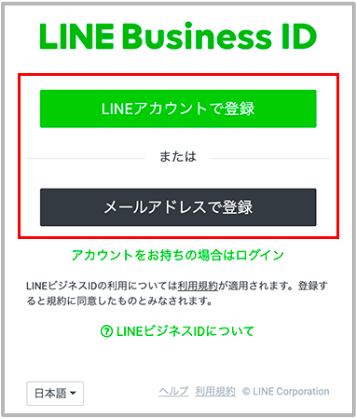
すでにLINEアカウントで登録をしている場合は、LINEアカウントのログイン画面へ移行してしまうため、LINEアカウントでの登録はできません。
メールアドレスで登録をする場合も、登録済みのアドレスではパスワードリセットのURLが届いてしまい、同じメールアドレスでは新規アカウントの登録はできません。
そのため複数アカウントを考えている場合は、まだ登録をしていないLINEアカウントか、未登録のメールアドレスを準備しておくことをオススメします。
STEP3.
メールアドレスを入力すると登録用のリンクが届きます。
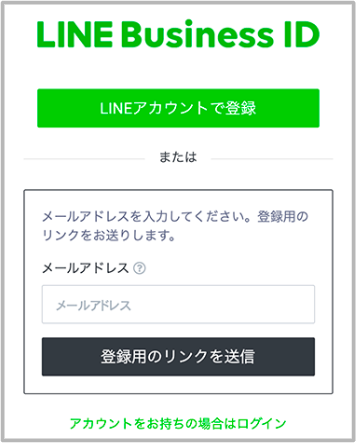
STEP4.
メールアドレスに届いたリンクをクリックすると、以下の画面へ移行します。
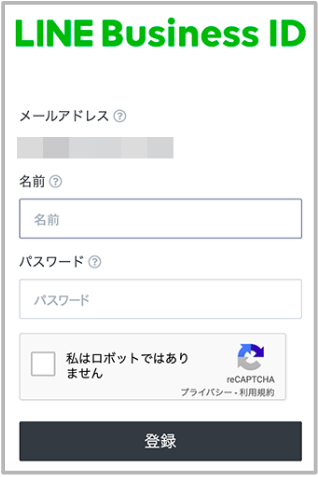
名前とパスワードを入力し「私はロボットではありません」のチェックボックスをクリックして登録をします。
これでLINEビジネスアカウントのIDが取得され、LINE公式アカウントを作成することが可能になります。

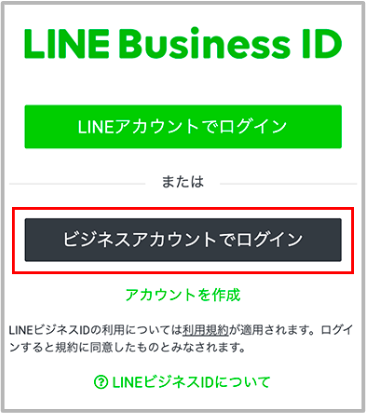 あとは同様の手順を繰り返していくことで、複数のアカウントが作れます。
あとは同様の手順を繰り返していくことで、複数のアカウントが作れます。